Практические советы, которые помогут вам успешно обновиться до iOS 26
Apple выпустила совершенно новую систему iOS 26 в середине сентября. Если вы хотите обновиться до последней версии iOS 26, обязательно ознакомьтесь с нашим руководством. что делать перед обновлением iOS 26 для успешного обновления.
СОДЕРЖАНИЕ СТРАНИЦЫ:
Шаг 1: Проверьте поддерживаемые устройства iOS 26
Перед обновлением до iOS 26 самое важное — проверить, какие устройства поддерживаются iOS 26. Убедитесь, что ваше мобильное устройство входит в поддерживаемый диапазон, чтобы избежать напрасной траты времени.
Если не возникнет непредвиденных обстоятельств, iOS 26 будет поддерживать устройства, оснащенные чипом A13, начиная с iPhone 11 и заканчивая готовящимся к выпуску iPhone 17.
Проверьте список ниже, чтобы узнать подробности:
Поддерживаемые iPhone с iOS 26
iPhone 11 серии (11, 11 Pro, 11 Pro Max)
iPhone 12 серии (12, 12 mini, 12 Pro, 12 Pro Max)
iPhone 13 серии (13, 13 mini, 13 Pro, 13 Pro Max)
iPhone 14 серии (14, 14 Plus, 14 Pro, 14 Pro Max)
iPhone 15 серии (15, 15 Plus, 15 Pro, 15 Pro Max)
iPhone 16 серии (16e, 16, 16 Plus, 16 Pro, 16 Pro Max)
iPhone SE (2-го поколения и новее)
iOS 26 отменила поддержку iPhone
iPhone XR (A12 Bionic)
iPhone XS / XS Max (A12 Bionic)
iPhone X (A11 Bionic)
iPhone 8 / 8 Plus (A11 Bionic)
Более ранние модели
Шаг 2: Создайте резервную копию вашего iPhone
Перед обновлением системы iOS крайне важно создать резервную копию вашего устройства, чтобы предотвратить потерю данных по разным причинам.
К конкретным ситуациям относятся:
1. Сбой во время обновления: Процесс установки может быть неожиданно прерван, например, из-за сбоя системы, отключения питания или отключения сети, что может привести к повреждению системы или нарушению работы данных.
2. Серьёзные ошибки в новой системе: После обновления вы можете обнаружить критические проблемы в системе, такие как частые перезагрузки, проблемы с подключением к интернету и т. д. В связи с этим, если вы хотите вернуться к старой системе, перед обновлением необходимо создать резервную копию для полного восстановления данных. Резервная копия новой системы не может быть использована для восстановления старой.
3. Проблемы совместимости данных (редкие, но серьезные): В редких, но серьёзных случаях сам процесс обновления может привести к повреждению данных или файлов приложения. Резервная копия позволяет восстановить их.
Поэтому мы рекомендуем использовать Резервное копирование и восстановление данных Apeaksoft iOS заранее создать резервную копию вашего iPhone.
Ваш лучший помощник по резервному копированию и восстановлению данных iOS
- Безопасное резервное копирование различных данных iOS в один клик
- В целях безопасности установите пароль для резервного копирования iOS.
- Предварительный просмотр перед восстановлением резервной копии iPhone.
- Восстановите резервную копию iOS без потерь и перезаписи.
- Поддерживаются все устройства iOS.

Шаг 1. Загрузите этот инструмент бесплатно на свой компьютер, нажав кнопку выше. Подключите iPhone к этой программе и выберите Резервное копирование и восстановление данных iOS опция на основном интерфейсе.

Шаг 2. Нажмите Резервное копирование данных iOS Кнопка. На следующей странице выберите режим резервного копирования для вашего iPhone. Если вам нужна абсолютно безопасная резервная копия, вы можете выбрать Зашифрованная резервная копия Если у вас нет никаких потребностей, просто проверьте Стандартное резервное копирование. Затем нажмите Начальный .

Шаг 3. Отметьте тип данных, для которого вы хотите создать резервную копию, и нажмите кнопку Следующая кнопку, чтобы начать процесс резервного копирования данных iPhone.

Советы: Если вам потребуется ввести экранный пароль несколько раз, не волнуйтесь. Это защитный механизм, появившийся ещё в iOS 13.
Шаг 3: Проверьте место для хранения
Обратите внимание, что загруженный пакет обновления может быть относительно небольшим, но для установки требуется дополнительное место, значительно превышающее размер пакета. Если места недостаточно, iPhone зависнет при обновлении. Поэтому вам необходимо проверить объем памяти и выделить больше места для обновления iOS 26.
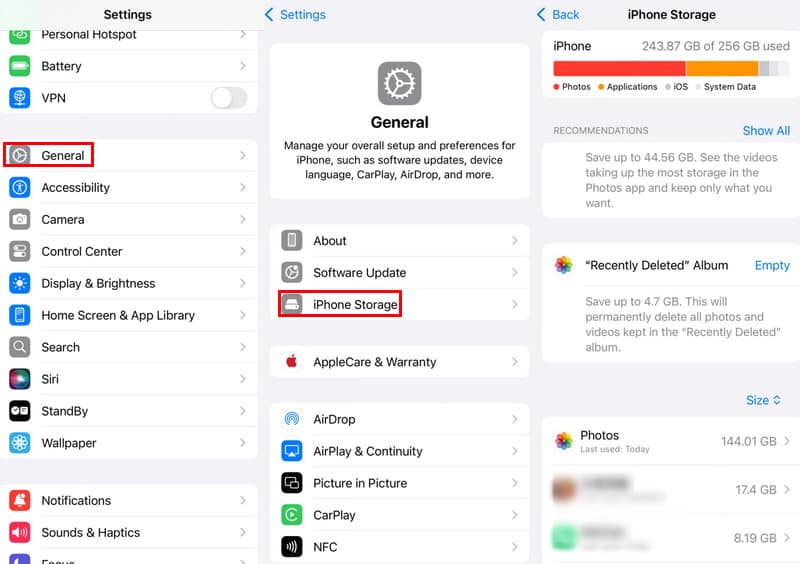
Шаг 1. Перейдите на Настройки и найдите Общие Нажмите на вкладку.
Шаг 2. Выберите Хранилище iPhone и вы увидите подробную информацию о хранилище вашего iPhone.
Если на вашем iPhone заканчивается свободное место, следуйте инструкциям на экране, чтобы удалить ненужные файлы и освободить больше места для загрузки iOS 26.
Шаг 4: Проверьте состояние вашего Интернета
Нестабильная работа сети может привести к сбою обновления и даже перевести iPhone в режим восстановления. Вам придётся перезапустить процесс загрузки, что отнимает много времени.
Поэтому вам следует принять во внимание следующие советы по проверке сети перед обновлением до iOS 26:
1. Подключитесь к Wi-Fi.
Пакеты обновлений iOS обычно имеют большой размер. Рекомендуется загружать их через стабильную и быструю сеть Wi-Fi. Вы можете попробовать посетить какой-нибудь веб-сайт или посмотреть потоковое видео, чтобы проверить скорость и стабильность сети.
2. Проверьте состояние сигнала Wi-Fi.
Убедитесь, что сигнал Wi-Fi вокруг вас самый сильный.
3. Избегайте использования сотовых данных. Wi-Fi быстрее и надёжнее сотовых сетей. Более того, Apple требует подключения к Wi-Fi для загрузки больших пакетов обновлений iOS.
4. Отключите режим полета и VPN.
Шаг 5: Убедитесь, что ваше устройство полностью заряжено.
Также убедитесь, что аккумулятор вашего устройства достаточно заряжен перед обновлением до iOS 26. Если во время процесса обновления произойдет внезапное отключение питания, обновление может завершиться неудачей или даже кирпичный айфон.
• Рекомендуется обновлять телефон, когда уровень заряда аккумулятора превышает 50%, поскольку процесс обновления iOS 26 занимает много времени.
• Если позволяют условия, полностью зарядите телефон перед обновлением. Это связано с тем, что энергопотребление на этапе установки значительно увеличится.
• Перед обновлением iOS 26 рекомендуется закрыть приложения, работающие в фоновом режиме, чтобы снизить энергопотребление.
Советы: Если уровень заряда аккумулятора составляет менее 80%, настоятельно рекомендуется подключить источник питания во время процесса обновления.
Заключение
В этом посте перечислены подробные советы для что сделать перед обновлением до iOS 26 Для справки. Надеюсь, обновление до iOS 26 пройдёт успешно!
Статьи по теме
Apple выпустила последнюю версию iOS 26 с Liquid Glass, и многие пользователи с нетерпением ждут обновления. Если вы столкнулись с проблемой сбоя обновления ПО iPhone,
Получить обновление, недоступное с этим сообщением Apple ID? В этом посте представлены 4 эффективных решения для исправления обновления, недоступного для этой проблемы с Apple ID.
Зависание iPhone на этапе проверки обновления может быть вызвано сбоями в работе сети, системы или устройства. Подробное решение можно найти здесь.
Что делать, если ваш iPhone или iPad не может проверить наличие обновлений? Вот эффективные решения для быстрого устранения этой проблемы.

